- Pengarang Lauren Nevill [email protected].
- Public 2024-01-11 01:07.
- Diubah suai terakhir 2025-01-23 15:22.
Mengembara tanpa henti melalui kebajikan, pengguna memahami bahawa perlu berada di dua laman web pada masa yang sama. Contohnya, bincangkan filem baru di rangkaian sosial dan cari bahan untuk abstrak falsafah. Agar tidak menafikan kesenangan, anda boleh membuka dua atau lebih tab di penyemak imbas. Terdapat beberapa cara.

Perlu
- Komputer dengan sambungan internet;
- Penyemak imbas yang dipasang (mana-mana).
Arahan
Langkah 1
Dengan tetingkap penyemak imbas aktif, tekan dua kekunci serentak - "ctrl T". Tab baru akan dibuka di sudut kanan, yang akan segera aktif. Masukkan alamat laman web di bar alamat atau pilih dari penanda buku dan tekan "enter".

Langkah 2
Di sudut kanan tetingkap penyemak imbas, klik tanda tambah. Di bar alamat tab baru, masukkan alamat dan tekan enter.
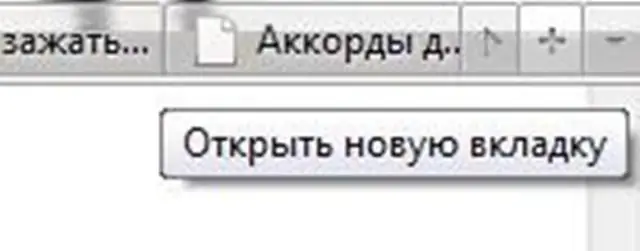
Langkah 3
Klik dua kali jalur yang mengandungi tab yang sudah terbuka. Di bar alamat tab baru, masukkan alamat yang diinginkan dan tekan enter.
Langkah 4
Pada menu Fail, cari arahan Tab Baru dan klik. Perhatikan bahawa dalam penyemak imbas Google Chrome, perintah ini terdapat di menu "Alat".






